Как из смартфона сделать камеру видеонаблюдения
Если у вас дома имеется достаточно старый и ненужный смартфон, то не спешите его выбрасывать. Вполне возможно, он обретет новую жизнь. Например, такой аппарат можно превратить в полноценную камеру видеонаблюдения. В результате получится продвинутая IP-камера, через которую комфортно наблюдать за происходящим в квартире, когда вы находитесь на работе или в поездке.
Зачем нужен смартфон с функцией видеонаблюдения
Жизнь непредсказуема, поэтому нужно быть готовым к любому её повороту. И иногда возникают ситуации, когда скрытая камера могла бы серьезным образом помочь. Как раз для этого предлагаем сделать из смартфона удаленную IP-камеру:
- Приготовление пищи. Пользователь находится в жилой комнате и не может следить за процессом приготовления блюда на кухне;
- Функция радионяни. Вам срочно нужно отлучиться, а малыш остаётся дома один;
- Охрана. Отличный способ обезопасить своё жилище от злоумышленников во время своего отсутствия;
- Скрытое наблюдение за людьми.

Конечно, некоторые могут посчитать, что гораздо проще купить камеру для наблюдения. Но в этом случае вам придется выложить действительно солидную сумму, ведь подобные устройства, определенно, стоят недешево. А вот при использовании обыкновенного смартфона никаких финансовых потерь вообще не будет. И это является неоспоримым плюсом такого способа – чудесное превращение одного гаджета в другой.
Что нам понадобится
Конечно, необходим сам смартфон с Android или iOS. Он может быть любого года выпуска. Не играет роли и бренд. Главное, чтобы телефон хотя бы включался. Теперь нам нужно воспользоваться специальными программами, которые с легкостью скачиваются через встроенные цифровые магазины. С их помощью осуществляется прямая трансляция звука и картинки непосредственно с камеры самого смартфона на какое-либо стороннее устройство. При желании полученное видео можно сохранить в облачном сервисе для последующего просмотра отснятого материала.
Ещё одной немаловажной функцией данных приложений является возможность отслеживать любые движения возле камеры. Для этого используются уведомления, предупреждающие пользователя о таких ситуациях.

Настройка происходит следующим образом:
- Устанавливаем программу на смартфон, с которого вы планируете вести наблюдение, а также на аппарат, который будет принимать видеосигнал;
- Оба устройства должны быть привязаны к единому аккаунту;
- Включаем режим наблюдения на смартфоне;
- В любой момент подключаемся к камере смартфона через второй аппарат.
Какие сложности существуют
Стоит отметить, что у данного способа «превращения» существуют и свои «побочные эффекты». Так, никто не может гарантировать, что передаваемый сигнал будет стабильным и качественным. При этом смартфон способен банально зависнуть, что приведёт к временному обрыву или полной потере сигнала. Если телефон не подключить к электрической розетке, то он достаточно быстро разрядится. Поэтому крайне желательно найти поблизости от места размещения гаджета электричество либо подключить портативный аккумулятор.
Не всегда корректно работают и датчики движения, которые могут ограничить доступный функционал. Что касается качества передаваемого сигнала, то оно во многом зависит от состояния беспроводных сетей, а также от нагрузки на сервер. Все это вас не пугает? Тогда смело можете создавать камеру видеонаблюдения своими руками!
Лучшие приложения для трансформации смартфона в IP-камеру
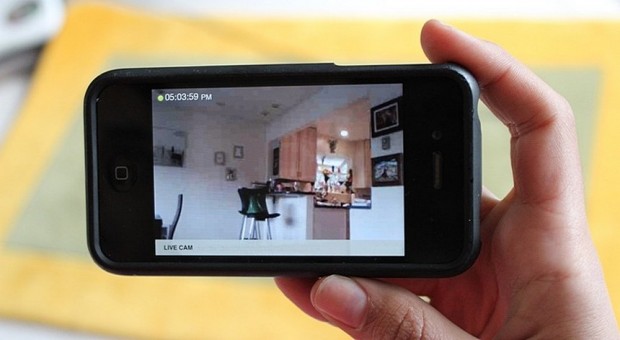
Alfred
Alfred – простая и универсальная программа, которая сделает из вашего телефона настоящую камеру видеонаблюдения. Приложение обладает приятным и лаконичным интерфейсом, а также интуитивно понятным управлением. Если возникнет необходимость, то есть возможность открыть доступ к наблюдению для своих друзей. Пусть приложение и не может похвастаться функцией безостановочной записи видеоматериалов, но в состоянии сохранять небольшие ролики с движениями в кадре.
В платной версии можно свободно выбирать любое доступное качество изображения, а также получать дополнительное место в облачном хранилище. Примечательно, что пользователь в состоянии поворачивать картинку и активировать светодиодную вспышку. Режим монитора предлагает целый ряд интересных функций. К примеру, можно удаленно запросить информацию о сети Wi-Fi, уровне зарядки аккумулятора, обрывах связи и так далее. Можно активировать «ночное видение», когда изображение становится черно-белым. Как видно, Alfred обладает достаточно неплохим функционалом.
Здесь вы можете найти ссылку на программу для Android, а тут – для iOS.
Manything
Приложение Manything позволяет осуществлять мониторинг звуков и движений с возможностью программирования отдельных функций. Благодаря этому вы можете сделать так, чтобы программа начинала автоматическую запись в момент выхода вашего из дома. Это дает возможность гибко настраивать самые разные параметры при помощи встроенных в смартфон датчиков.
В платной версии предусмотрена возможность подключать большое количество камер, а также записывать видео в облачное хранилище. К сожалению, на некоторых устройствах присутствует минимальная задержка (на 1 или 2 секунды) передачи сигнала.
Ссылка на программу для Android находится тут, для iOS – здесь.

WardenCam
Многие пользователи выбирают WardenCam именно за высочайшее качество видеосигнала. Причем речь идёт о бесплатной версии, тогда как конкуренты предлагают аналогичное качество за отдельную плату. Все записи удобно хранятся в «облаках» на Dropbox или Google Диске. При помощи встроенного планировщика можно составить расписание включения и выключения камеры. Что касается старта записи видео, то это происходит в момент осуществления какого-либо движения в кадре. При этом есть и ручная активация режима. Бесплатная версия страдает обилием рекламы, но это легко решается покупкой программы.
IP Webcam
Большое количество всевозможных настроек на фоне аналогичных приложений выделяет IP Webcam. Интерфейс состоит из обычного меню, где присутствуют различные настройки. Можно регулировать не только качество видео, но и его битрейт. Имеется тесная интеграция с разными сервисами и утилитами. Сохраненные ролики оказываются в памяти устройства. Конечно же, возможна и полноценная онлайн-трансляция.
Если у вас есть какой-нибудь старый смартфон, который давно пылится в ящике, и он все ещё в рабочем состоянии, вы можете использовать его в своем доме. Например, можно превратить его в радионяню или импровизированную умную колонку типа Google Home.
С этими отличными идеями вы можете подробно ознакомится в этой статье , но один из самых полезных способов использовать старый смартфон по новому - это переделать его в камеру видеонаблюдения. Для этого необходимо проделать несколько несложных шагов.
Шаг 1: Установите приложение камеры видеонаблюдения на вашем старом смартфоне
Для начала необходимо выбрать приложение камеры видео наблюдения для вашего смартфона. Большинство приложений предлагают множество одинаковых функций, таких как локальная потоковая передача, потоковая передача в облако, запись и хранение отснятого материала локально или удаленно, а также обнаружение движения и оповещение.
После установки и настройки приложения вы сможете контролировать свое жилое пространство и управлять камерой видеонаблюдения из любого места, прямо с вашего нового смартфона.
Одним из лучших вариантов настройки смартфона в качестве камеры видеонаблюдения является приложение Alfred Camera - скачать . Это кроссплатформенное приложение, поэтому не имеет значения, какой у вас смартфон - Android или iPhone. То же самое касается вашего нового смартфона.
Приложение Alfred Camera бесплатно в использовании и предоставляет возможность удаленного просмотра вашей прямой трансляции, обнаружения движения с оповещениями, бесплатного облачного хранилища, двусторонней передачи аудиосигналов и использования как передней, так и задней камер.
Чтобы разблокировать дополнительные функции, такие как просмотр и запись с более высоким разрешением, возможности масштабирования, удалить рекламу и 30-дневное облачное хранилище, вы можете перейти на Alfred Premium.
Установите Alfred Camera (Android, iOS) как на старый, так и на новый смартфон или любой планшет, которые вы хотите использовать. На новом смартфоне пролистайте введение и коснитесь кнопки "Попробуйте". Выберите "Монитор" и нажмите «Далее».
Как только вы попадете на страницу входа, нажмите Войти с помощью Google (требуется учетная запись Google) и войдите с учетными данными своей учетной записи Google. На старом смартфоне повторите те же шаги, но вместо "Монитор" выберите "Камера". И обязательно войдите в ту же учетную запись Google.
Как только оба смартфона войдут в Alfred Camera, настройка будет завершена. В приложении простые настройки камеры. В iOS вы можете только включать обнаружение движения, выбирать между передней и задней камерами и включать или отключать звук. Если вы используете устройство Android, то кроме этих настроек вы сможете включать непрерывную фокусировку, автоматически запускать приложение при перезагрузке смартфона, устанавливать разрешение и устанавливать блокировку с помощью пароля.
С нового смартфона можно изменить еще несколько настроек, таких как включение уведомлений, установка названия камеры или имени наблюдателя, добавление других людей в ваш круг доверия (предоставление другим людям доступа к вашим видеопотокам), удаление камеры, проверка сколько раз камера отключалась, устанавливая чувствительность обнаружения движения и включая фильтр при слабом освещении на камерах.
Хотя приложение Alfred Camera - надежный выбор, имейте в виду, что это приложение не единственное в своём роде. Многие приложения, такие как Salient Eye и Presence - могут стать бесплатными вариантами с доступной моделью подписки, при необходимости большего количества возможностей. А приложение IP Webcam является одним из самых популярных вариантов только для Android смартфонов.
Шаг 2: Выберите место для размещения вашей камеры (старого смартфона)
После того, как видеонаблюдение запущено, вам необходимо настроить и установить камеру. Вы можете расположить камеру на входе в дом или в любом месте , где вы храните ценные вещи, в общем там, где вам есть за чем/кем наблюдать. Вы также можете настроить IP-камеру в качестве радионяни.
Если у вас есть несколько старых смартфонов, то можно настроить несколько камер для достаточно надежного покрытия видеонаблюдения.
Шаг 3: Заключительные настройки и начало видеонаблюдения
Для удобства размещения старого смартфона в месте наблюдения очень полезным будет использование небольшого штатива для смартфона или автомобильного крепления на присоске, это поможет вам расположить камеру в незаметном месте.
Чтобы расширить поле зрения, подумайте о покупке дополнительного широкоугольного объектива для смартфона, который можно купить за 5–20 долларов в Интернете.
Потоковое видео очень энергоемкое, и смартфон будет работать круглосуточно. Чтобы смартфон не разрядился в первые несколько часов, лучше расположить его рядом с источником питания. Использование для этого кабеля Micro-USB или Lightning достаточной длины, даст вам больше возможностей при размещении смартфона-камеры видеонаблюдения.

Полноценные камеры для видеонаблюдения стоят немало, особенно если они снимают в высоком качестве. Но во многих случаях достаточно не очень детальной картинки, а лишь обеспечения видимости общих черт и передачи звука. Как раз такую камеру можно сделать из смартфона, использовав старый или ненужный телефон.

В данной статье не только рассказано о том, как сделать камеру видеонаблюдения из телефона, но и разобраны цели использования этого устройства, а также возможные сложности и список лучших приложений.
В каких целях можно использовать камеру смартфона для видеонаблюдения
Трансформация мобильного телефона Андроид или iOs в камеру видеонаблюдения, может пригодиться во множестве ситуаций. Во всех них также отлично подойдет специальный аппарат для наблюдения, но старое и ненужное устройство избавит от лишних трат.

Причины, по которым может понадобиться изменение сотового телефона в видеокамеру:
- Присматривать за ребенком. Можно сделать из девайса подобие радионяни, наблюдая за ребенком как из дома, так и находясь далеко. Передача звука существенно помогает присматривать за младенцами, которые могут выражать потребности только громким плачем.
- Наблюдение за приготовлением пищи. Поставив гаджет, напротив готовящийся еды, можно следить за приготовлением пищи, находясь в другой комнате или неподалеку от дома. Но понадобится хорошая камера, которая способна снимать достаточно детально, чтобы можно было разглядеть стадии готовности пищи.
- Охрана территории снаружи или внутри дома. Установка такого аппарата внутри или снаружи дома, позволит наблюдать за происходящим, защищая жилище от злоумышленников. Наружное расположение должно быть изолировано от попадания осадков, в то же время находясь в зоне действия беспроводной сети.
- Скрытое наблюдение. Телефон занимает мало места и легко может быть припрятан за другие вещи, чтобы с помощью него можно было осуществлять скрытое наблюдение за местом или людьми.
Это самые очевидные способы применения такого устройства.
Как из телефона сделать камеру видеонаблюдения
Можно сделать полноценную ip камеру из старого смартфона своими руками и в домашних условиях.

Для этого понадобится:

- Смартфон. Можно взять старый или ненужный телефон, который должен быть в рабочем состоянии и с основной камерой. Подойдет девайс под управлением операционной системы Android либо iOs. Гаджеты на Windows не рекомендуются, так как программного обеспечения, с помощью которого проводится видеонаблюдение, на них нет. или Айфон. Существует несколько популярных приложений, созданных для осуществления наблюдения через интернет. Через них происходит трансляция онлайн, с одного смартфона на другой. Приложения могут фиксировать движения напротив камеры, отправляя пользователю соответствующие уведомления и сохраняя это в истории. Некоторые программы позволяют сохранять снятое на облачном хранилище.
- Стабильное интернет-соединение, которое позволит транслировать происходящее напротив камеры на другой аппарат.
- Крепление или подставка для телефона. Это необязательный пункт, но специальное крепление для небольших девайсов, позволит установить его в любом месте, без подбора подходящего положения и поиска предметов, для установки аппарата в одном положении.
Инструкция по использованию телефона в качестве ip камеры:
- Включить устройство, которое будет использоваться для видеонаблюдения, и подключить его к беспроводной домашней сети (Wi-Fi).
- Зайти в магазин приложений (Play Market для Андроид девайсов и AppStore для гаджетов от Apple), скачать и установить одно из приложений для видеонаблюдения.
- На втором аппарате, на котором будет показана трансляция со смартфона, нужно авторизоваться в том же аккаунте, который авторизован на первом устройстве. Другими словами, аккаунт на обоих девайсах должен быть один и тот же.
- Запустить приложение на первом гаджете и установить его в место, за которым планируется наблюдение. Включить режим съемки в программе.
- Загрузить и установить такое же программное обеспечение. Если используется один и тот же аккаунт, то приложение даст возможность наблюдать за трансляцией.
Подключиться к включенной камере гаджета можно в любой момент. Главное, чтобы он был включен, подключен к интернету и авторизован в том же аккаунте.
Возможные сложности и издержки при использовании
У данного варианта видеонаблюдения есть недостатки, которые особенно заметны при сравнении с настоящей ip камерой.

Список явных недостатков:
- зачастую транслируемый сигнал будет иметь некачественное изображение и звук, из-за того, что телефоны не предназначены для подобного использования;
- сигнал может быть нестабильным, прерываясь или зависая временами;
- телефон, используемый в виде камеры, может банально зависнуть или выключиться сам по себе;
- девайс будет быстро разряжаться, из-за того, что видеонаблюдение и передача сигнала потребляет много энергии аккумулятора;
- датчики движения работают нестабильно, потому что объективы большинства смартфонов не предназначены для видеонаблюдения.
Чтобы минимизировать издержки использования такого устройства, рекомендуется подключить смартфон (на котором осуществляется видеонаблюдение) к постоянной зарядке или пауэрбанку. Также желательно иметь высокую скорость интернета и незагруженную сеть, чтобы трансляция не лагала. И лучше подключиться к Wi-Fi, нежели к мобильному интернету.
Вопрос конфиденциальности данных
Некоторые пользователи таких устройств, беспокоятся о сохранности личных данных. В частности, о том, имеют ли сторонние лица доступ к тому, что транслируется через камеру. Разработчики программного обеспечения не имеют доступа к происходящему напротив объектива, потому что все данные не передаются на сервера, а проходят через пиринговую сеть. Также сохранение конфиденциальности гарантирует использование одного и того же аккаунта.

Но бывают исключения. Например, некоторые приложения могут использовать открытые данные, такие как местоположение девайса, язык пользователя и прочее. Важно использовать популярные и проверенные программы, чтобы не попасться на мошеннический софт.
Лучшие приложения для превращения смартфона в камеру видеонаблюдения
Главное в этом способе видеонаблюдения — приложение. Ниже перечислены и описаны четыре лучших и самых популярных программных обеспечения для использования телефона в качестве камеры. Три из них доступны как на iOs, так и на Андроид, а одна программа для видеонаблюдения через телефон является эксклюзивом для девайсов под управлением операционной системы Андроид.

Alfred
При использовании программы Альфред камера видеонаблюдения вам будет уже просто не нужна. И это самая популярная программа для организации видеонаблюдения на Андроид, и одна из самых востребованных на iOs. Отличается интуитивно-понятным интерфейсом, благодаря чему пользоваться приложением удобно и приятно. В функциях есть сохранение коротких видео в момент регистрации движения напротив объектива, но длинные ролики сохранять невозможно. Также можно открыть доступ к трансляции для других аккаунтов.
Стандартная версия приложения позволяет удаленно поворачивать изображение и активировать вспышку. Есть режим монитора, с помощью которого можно на расстоянии посмотреть данные подключенной беспроводной сети, процентный показатель энергии аккумулятора, историю обрыва сигнала и прочее. В платной версии доступно изменение качества изображения и выбор лучшего (вплоть до HD), больше объема памяти в облачном хранилище, и ночной режим, который делает затемненные объекты светлее, а светлые темнее. Существует возможность просмотра трансляции через приложение или на сайте.
IP Webcam
Это программное обеспечение — эксклюзив для владельцев Андроид-устройств. На фоне конкурентов выделяется широкими настройками и возможностями. Также в IP Webcam можно привязывать учетные записи из других сервисов и программ, синхронизируя данные между ними.
Здесь можно не только персонализировать стандартные настройки, но и разобраться углубленно. Например, есть функция выбора битрейта видео. Это очень удобно, так как видео можно сохранять только на внутреннюю память устройства, а не на облако. Таким образом, объем роликов для сохранения ограничен только памятью смартфона, что при наличии видеокарты, гораздо лучше, нежели облачное хранилище.
Manything
Данное программное обеспечение используют не только дома, но и в небольших бутиках или магазинах. Всё из-за функции подробного программирования, которая позволяет настроить включение или выключение определенных действий при различных сценариях. Например, включение видеонаблюдения в момент, когда входная дверь в помещение закрывается. Чем больше датчиков в телефоне, тем лучше проявит себя это программное обеспечение.
Имеется платная версия, в которой можно подсоединить несколько трансляций с различных камер к одному аккаунту, чтобы они транслировались на одном устройстве одновременно. Плюс добавляется возможность резервного копирования видео в облачное хранилище.
WardenCam
Существенное преимущество этой программы в том, что в ней можно настраивать высокое качество видеотрансляции в бесплатной версии, в то время как другие приложения предоставляют эту возможность только после платной подписки. Записи автоматически сохраняются в Гугл Диске или Дропбоксе.
Есть простой планировщик действий, чтобы автоматизировать включение и отключение передачи сигнала.
Рекомендуется проверить все 4 приложения, чтобы выбрать то, которое нравится больше остальных и хорошо работает на конкретных девайсах.

Смартфон или планшет на Android или iOS очень просто превратить в камеру наблюдения. Вам просто нужно установить бесплатное приложение и правильно настроить его. Мы расскажем, как это сделать.

Если вы уже спрятали старые гаджеты, самое время снова достать их, ведь из смартфона или планшета очень просто сделать устройство для наблюдения. Вам потребуется только скачать и установить нужную программу. Использовать телефон как камеру видеонаблюдения поможет приложение Alfred для Android или его версия для iOS.
У этого приложения есть два больших плюса. Во-первых, его легко установить и с ним просто работать. А, во-вторых, оно позволит вам наблюдать за камерой даже с компьютера в режиме Videostream.
Как настроить IP-камеру на Android
Установить приложение на Android-гаджет можно с помощью аккаунта Google. После установки приложения надо решить, как вы будете использовать телефон: в качестве камеры наблюдения или приемной станции.
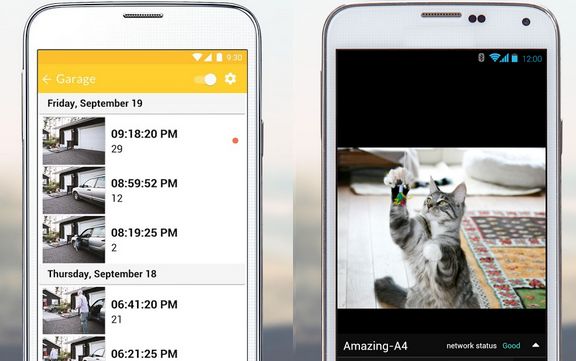
Мобильный телефон может снимать как веб-камера или принимать трансляции с другого устройства
Зайдите в аккаунт Google, к которому привязан гаджет-камера, и настройте разрешения доступа для аккаунтов, с которых будут смотреть ваш стрим. В настройках приложения можно дополнительно активировать датчик движения и выбрать, будет ли записываться звук. Чтобы избежать несанкционированного доступа к камере телефона, мы рекомендуем вам установить пароль для блокировки.
С помощью аккаунта Google вы можете получить доступ ко всему, что снимает камера, даже находясь за пределами домашней сети. Это работает либо с помощью другого андроид-устройства, либо через браузер на сайте alfred.camera. Особенно удобно, что кроме видео в режиме «live», вы можете увидеть и текущий уровень заряда аккумулятора снимающего телефона.

Вы можете получить доступ к трансляции даже с компьютера
Несмотря на то, что превратить мобильное устройство в камеру наблюдения очень просто, следует учесть несколько моментов: во-первых, само собой разумеется, что камерой не следует пользоваться для съемки кого-то, кто про нее не знает. Это может привести не только к печальным последствиям для камеры, но и к юридическим проблемам.
Во-вторых: как бы классно не выглядело приложение, которое мы советуем, его разработчик хочет зарабатывать на нем деньги. Очевидно, что вместе с приложением вы получите не только камеру наблюдения, но и рекламу. Правда, от нее можно избавиться, купив что-нибудь в приложении.
Ваши данные в безопасности
Остается открытым еще один серьезный вопрос: не пострадает ли ваша конфиденциальность? Производитель дает на него довольно подробный ответ. Так при стриме в режиме «live» данные идут через пиринговую сеть и не попадают на сервера провайдера. Но провайдер имеет право обрабатывать некоторые персональные данные: например, местонахождение камеры. Поэтому, прежде чем установить приложение, загляните в условия его использования.
Авторизация через аккаунт Google в плане безопасности данных кажется нам вполне надежной. Ведь этот способ аутентификации является более безопасным, чем любое программное решение свободного разработчика. А если вы не хотите привязывать свой основной аккаунт к приложению для видеонаблюдения, то всегда можно создать второй.
Если у вас нет лишнего смартфона, чтобы сделать из него устройство для слежения, смотрите наш рейтинг IP-камер, которые CHIP протестировал в своей лаборатории.
Читайте также:


